YouTubeやLINEをはじめとして、収益化できる動画プラットフォームは年々増えてきています。
イラストを制作する過程はとても貴重な動画コンテンツになります。
また、最近はAI生成によって、制作プロセスがまるッと省略されてコンテンツが作成されています。
そのような状況の中で、2D3Dに限らず、様々なデジタルデータのプラットフォームやグッズなどが販売される状況になっています。
そんな時、イラストメイキング映像などが、販売ページやECサイトの中にコンテンツとしてあった場合はどうでしょうか。
筆者も、最近は新しいデザインや制作物を送付する時に、販売するイラストの内容によっては、イラスト過程などを動画でキャプチャしながら進めるようになりました。
キャプチャしてYouTubeで動画にした参考事例:猫のイラストメイキング(YouTube)
イラスト制作やデザインする過程を収録して、ストックコンテンツとして記録していきましょう。
- 画面キャプチャの仕方が分かる
- イラストメイキング動画の作り方
- 収益化が可能なプラットフォーム
イラストメイキング動画を記録する
現在、WindowsでもmacOSでも、画面の動画キャプチャをすることはとても簡単になりました。
スマホでも、iPhoneのホーム画面から画面収録をすることが可能です。
ショートカットで画面を動画収録する

WindowsやmacOSは、標準で動画キャプチャをする機能が付いています。
ショートカットですぐに収録をすることができるので、大変便利になりました。
操作は若干遅くなる

画面キャプチャをすると、機器のスペックによってはすこしモッサリ感が出てくるので、若干やりにくくなります。
作品の最初から最後までをイラストメイキング動画で収録する場合、低スペックの機器だとデザインしづらくなるので注意しましょう。
容量に注意

最近はH.264/H265などの高品質な圧縮フォーマットが出てきており、多くのOSがそのフォーマットに対応しています。
とはいえ、長時間の動画収録になるとGB単位でメディアの容量を圧迫するので、十分な空き容量を準備しておきましょう。
収録マスターデータは外付けHDDへ

収録した動画マスターデータは、あっという間に機器の大半を占めるようになるので、編集が終わったら外付けのHDDにデータ移動すると便利です。
動画のマスターデータを外付けHDDに移動すると、編集ソフトから「マスターデータが見えない」というメッセージが出るようになりますが、その時は外付けHDDを機器に付けて、そこにあるデータを指定してあげれば、すぐに元どおりになります。
予め外付けHDDを用意して、収録した動画を外付けHDDに移してから編集するのがお薦めです。
動画編集をするときだけ、外付けHDDを付けておけば編集ソフトからファイルが見えなくなることはありません。
(画面キャプチャの動画データは元々圧縮されているので、あまり高速な転送速度は必要としないです。)
各OSごとの画面キャプチャをやるためのショートカットキーなどは、すぐに検索で出てきます。
イラストメイキング動画を編集する
画面キャプチャでイラストメイキング用の動画を記録したら、編集ソフトで完パケていきましょう。
完パケとは、完成した映像コンテンツのことです。
可能ならPCベースの編集ソフトを使用する

スマホで画面収録をして、スマホ上で編集することも可能ですが、以下の3つの理由であまり推奨できません。
- タイムラプスのように再生速度を大きく変更できない
- 映像コンテンツに乗せる他の素材が合成しにくい
- スケールアップなどの素材移動がやりにくい
できれば、スマホではなくてPCベースの編集ソフトを利用したほうが作業は進めやすいです。
速度調整をする
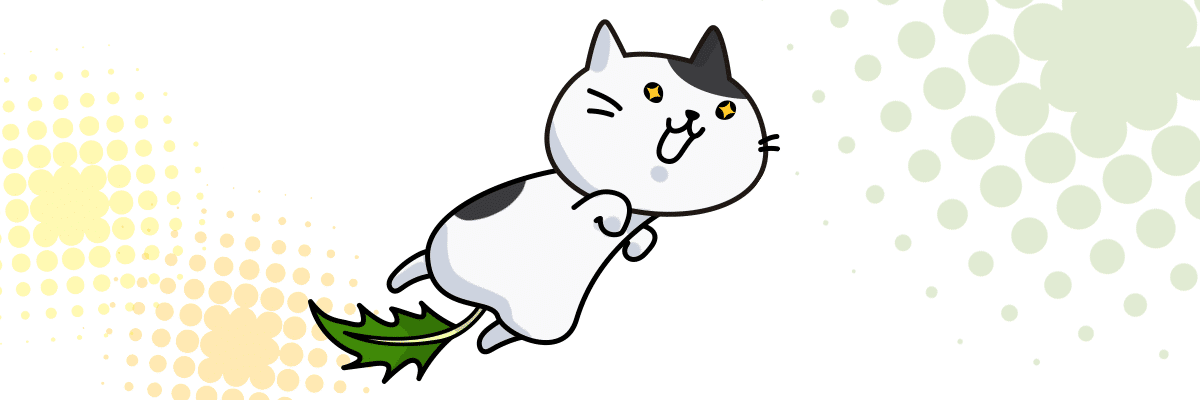
多くの編集ソフトは、動画データの再生速度を大きく変えることが可能です。
タイムラプスっぽく見せるのであれば、8~10倍速くらいがちょうど良い感じになります。
スケールアップ

全画面をそのままYouTubeやLINEタイムラインにアップすると余計な部分まで映ってしまうので、スケールアップしておきましょう。
筆者の場合は、透過PNGを合成してマスクをかけています。
↓横にマスクを乗せて、キラリとみずにゃさんを入れています。
動画をアップロードする
収録して編集した動画が書き出せたら、動画のアップ作業です。
今回は2つの動画プラットフォームを紹介します。
YouTubeにイラストメイキング動画をアップする

YouTubeは、動画再生によって収入を得ることが可能です。
収益化までの条件は優しいものではないですが、コンテンツを積み上げていけば、収益化の達成も不可能ではありません。
YouTubeで再生数を上げるための対策までを記事にまとめましたので、下記の記事を参考にしていただければ幸いです。
イラストメイキング動画としてアップロードした動画は、出来ればキャラクターごとに「再生リスト」などを作ったりして、まとめて起きましょう。
筆者の場合は、イラストメイキングという括りで1つにしてしまいましたが、本当はキャラクター事に作成した方が、チャンネル登録をしてくれた人が、いろんな動画のまとまりを見てくれるように整理されたチャンネルの印象を持ってもらえることが出来ます。
自分のチャンネルの再生リストから再生してもらえれば、その中にある動画を連続して再生してもらえるのでオススメです。
LINEタイムラインにイラストメイキング動画をアップする

筆者の場合は、LINE公式アカウントに多くの友だちができてくれたので、LINEタイムラインのほうを優先して動画をアップしています。
友だちを増やしながらタイムラインにコンテンツをストックしていくのであれば、LINE公式アカウントを開設すると便利です。
また、動画の収益化条件などについても、下記の記事で紹介しています。
作成した動画は全ての動画プラットフォームで使える

作成した動画は、どこか1つに絞って限定する必要はありません。
YouTubeは世界に向けて発信ができるので、制作過程のコメントを翻訳して字幕にすれば再生回数を上げていくことも可能です。
LINEタイムラインの場合は、字幕レイヤーを分けて表示することが現在はできないのでテロップ無しでアップしています。
AI音声を使って解説することも可能
イラストメイキングは、自分が動画内に出演しなくてもよい動画制作の手法ですが、イラストメイキングの動画が無機質に流れていくのでは寂しいと感じる場合もあります。
筆者の場合、法人として商用利用ライセンスを購入し、いくつか運用している動画チャンネルの中では、AI音声用の台本を作成して、動画の中で解説を入れたりしています。
現在、AI音声は数多く販売されていますので、ライセンス条項を確認して、上手く動画に組み込んで行きましょう。
筆者が利用しているAI音声はVOICEPEAK 商用可能 6ナレーターセットというアプリケーションを利用しています。
そして、作成した動画とWebサイトを上手く合わせれば、さらに集客をすることも可能になります。
制作過程は貴重な動画コンテンツになる
イラスト制作やデザイン過程は、ものすごく貴重な動画コンテンツになります。
最近はAIイラストなどが増えていますが、例えば、YouTubeの動画とブログサイトなどを連携して、イラスト制作の履歴をコンテンツにしておくことで、X(旧Twitter)などのSNSで流れてしまうタイムラインを補助してくれる、自分のメディア媒体となってくれます。
今後も動画コンテンツのニーズは上がり続けていくので、せっかく制作活動をしていくのであれば、適度にメイキング映像を収録しておきながら、いつでも動画プラットフォームにアップできるようにストックしていきましょう。
AI生成画像がここまで出てきた中、イラストメイキングがあることはかなりの付加価値になると考えています。










